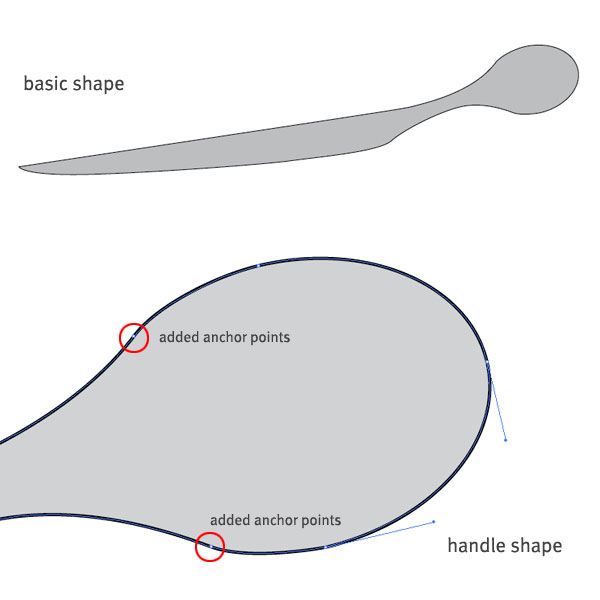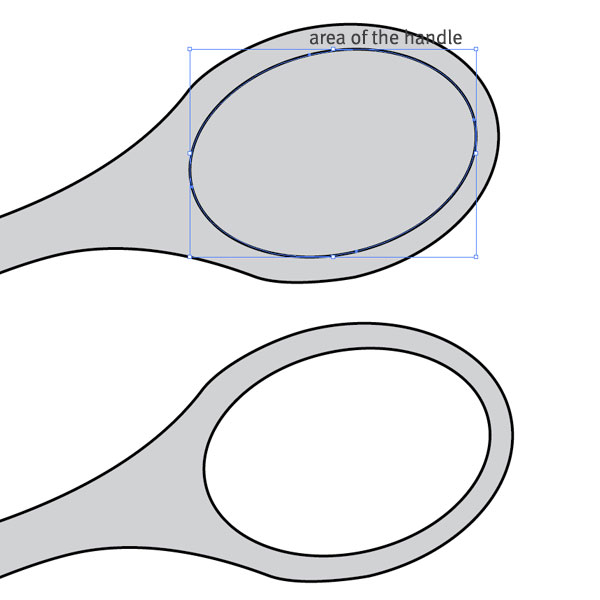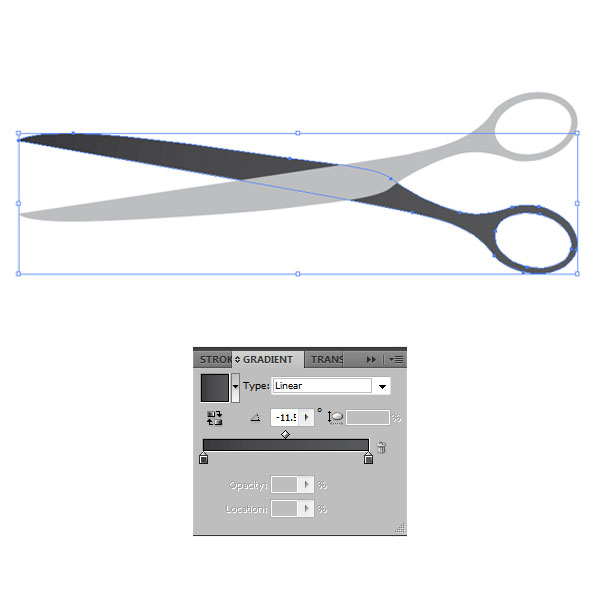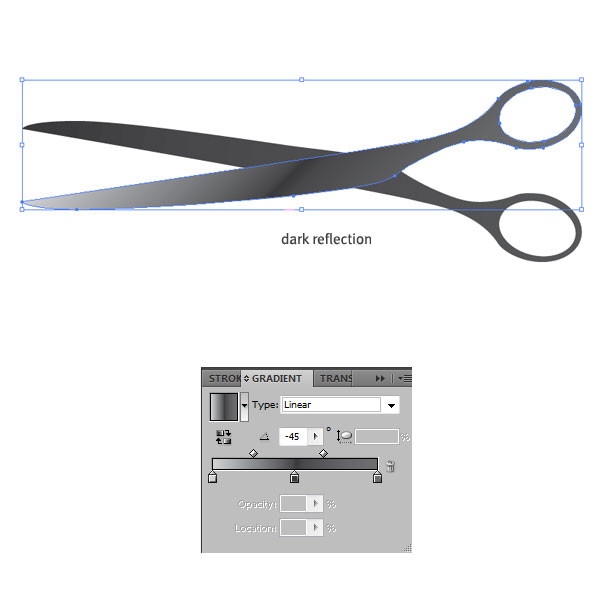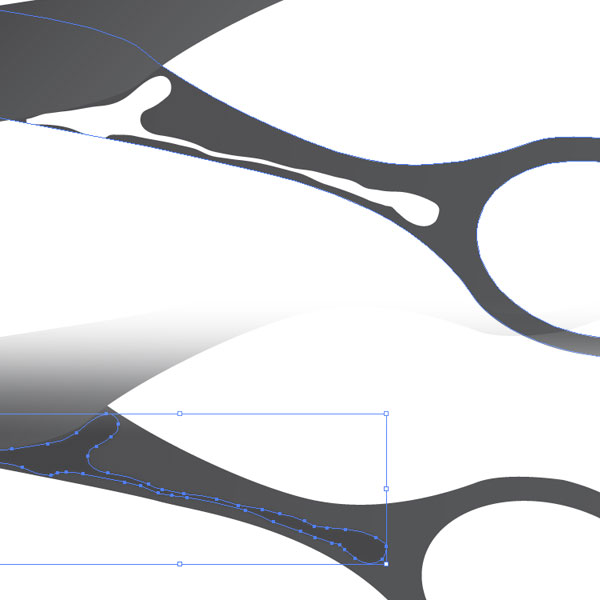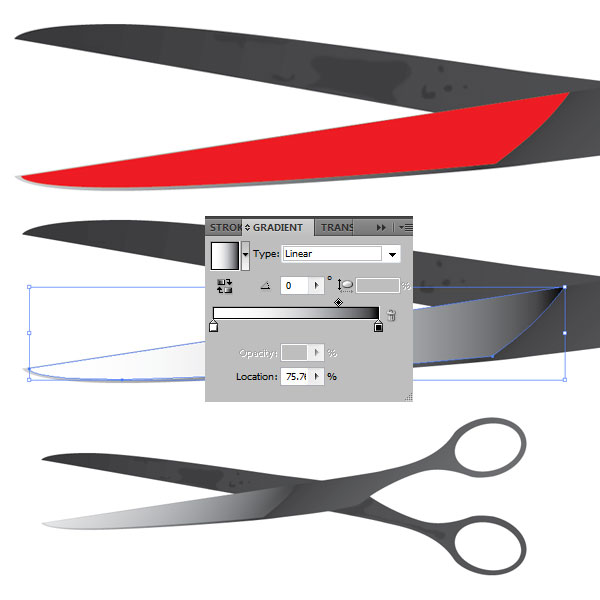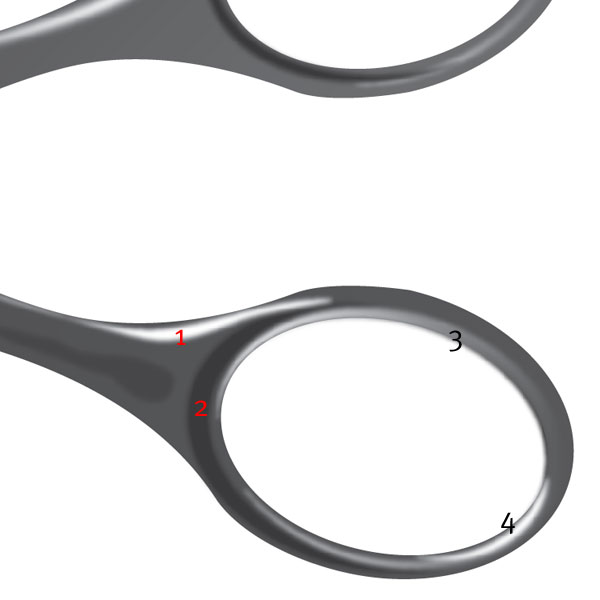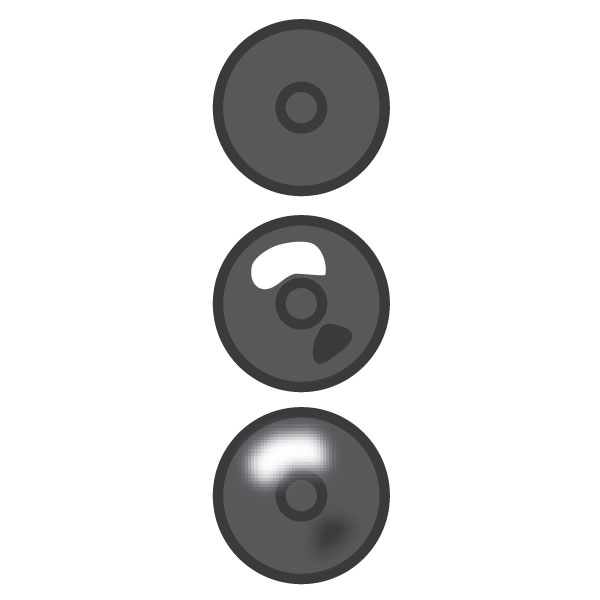hvordan skabes der delvis realistisk sakse i illustrator,,,, i denne forelæsning, vi vil skabe, metallisk saks.jeg besluttede at skabe noget, der anvendes, og gamle ser saks.vi skal bruge nogle grundlæggende illustrator værktøjer samt enkle skygge og fremhæve virkninger for at skabe dette eksempel.lad os komme i gang!,,, endelige billede forpremiere nedenfor, er det endelige billede, vi arbejder hen imod.have adgang til det fulde vektor kilde filer og overførbare kopier af hver forelæsning, herunder det?med vektor plus for 9 $om måneden.,, trin 1, først skal vi dele sakse i to dele.vælg den pen, værktøj og skabe en form, der minder om den første del af den saks.fyld den med gray og beskrive det med sort, for klare, skabt en ellipse, og drej den lidt.en kopi af den ellipse, og flytte væk nu.use ankerpunktet tilføje værktøj til at tilføje to punkter til den oprindelige ellipse.som vist nedenfor (afhængigt af, hvor du vil have klare til at starte)., fjerne den del af ellipse, der ikke er nødvendig med et ophæng med objekt > vej > med eller command + j. pirre håndtag af hvert punkt, indtil du har et tilfredsstillende resultat,.,, trin 2, udvælge den ellipse kopi og flytte den over den klare form.bring det til front og omfang det ned, før du har nok område for metallisk klare.udtage begge former, gå til pathfinder panel og klik minus foran.nu er vi færdige en del af saksen.,, trin 3, gentager hele form og afspejler det horisontalt.send en kopi til tilbage og tilpasse det i overensstemmelse hermed.vi har vores grundlæggende saks form. vi har to muligheder for at male.vi kan enten gøre det en sølvfarvet metallisk farve eller mørk et metallisk saks.lad os gøre det andet.lad os gå på og anvende nogle stigninger.vælg tilbage form og anvende en lineær gradient med farver: k = 90 på 0%, og k = 80 til 100%.drej den gradient - 11,5 grader.,, trin 4, gentag processen med den forreste del af saksen.denne gang bruger tre farver: k = 20 på 0%, k = 90 på 50% og k = 70 til 100%.få de rigtige gradient slider for placering af 35% og sætte hele gradient i - 45 grader.dette vil resultere i anvendelsen af en dejlig mørkt overvejelser virkning i midten af den forreste form.,, løntrin 5, når man ser på ældre og ældre saks, kan man se, at små prikker, pletter og uregelmæssige former, dystre farver, anføres på den indre metalflade over tid.lad os anvende det til vores saks. skal vi drage nogle former for indvendige metal overflade (tilbage i form af vores saks.med blyant redskab at drage nogle uregelmæssig, ovale former.brug en hvid fylde farve for at se dem bedre.når det sker, udvælge dem alle og give dem en gauss - blå af 3, pixel eller give hver form forskellige tåge). endelig udvælgelse af alle former og ændre fylde farve til k = 90 og også lavere opaciteten af nogle af dem at opnå lidt sort.husk på, at de ældre saksen, mere partikler vil indsamle på overfladen.hvis du vil skabe en virkelig på se, gentag processen og skabe mere uregelmæssige former,.,, trin 6, lad os lave en lignende form tættere på håndtaget.denne gang fik jeg noget, der minder om mørke refleksion, mindre af den klare og større i den anden ende.igen, fyld den med k = 90, giv det en gauss - tåge af 3. og uigennemsigtighed, til 70%.,, trin 7, da vi er på vej til en semi - realistisk eksempel, vores saks stadig er for fladt.lad os tilføje en stor fokus på de forreste form.anvendelse af pennen værktøj og efter kanter af saksen, udarbejde en form svarende til billedet nedenfor. giv den form, ingen slagtilfælde og en hvid, sort lineær gradient.sørg for at få en stigning på 75%.næste, fastsat form at screene blanding tilstand og lavere uigennemsigtighed, til 50%.det vil give os en dejlig, metallisk fremhæve med en hård kant og blanding med hele form.,, trin 8, er det på tide at give en tilsvarende behandling med håndtag.vi er nødt til at skabe nogle mørke og lys overvejelser.lad os begynde med bagsiden form er klare.hvis du har erfaring med pennen værktøj, du kan gå videre og gøre en halvmåne former. hvis ikke, kan du bruge pathfinder værktøjer i stedet.skabe en ellipse, få en kopi, og udligne den til venstre.udtage begge former, klik enten minus foran på minus tilbage, afhængigt af hvor din kopi.i mit tilfælde min kopi (den, jeg ville holde) var i ryggen, så jeg brugte minus foran.,, trin 9, gå videre med overvejelserne.anvende samme teknik til at skabe mere crescent former.i mit tilfælde, jeg har lavet en mere, fordi jeg er ikke at gå for meget i detaljer., vælges den første overvejelse, fyld den med k = 90 og give det en gauss - tåge af 3 pixels.den anden form, modsatte den første - det bliver en let refleksion.fyld den med en hvid, sort lineær gradient, anvende en gauss - tåge af 3 pixels.endelig fastsættes det, at skærmen blanding tilstand.det vil gøre den sorte del af gradient fuldt gennemsigtig.,, trin 10, har vi brug for en mere skarpt fokus på håndtaget.denne gang vil vi trække det fra midten af klare langt til venstre nedre del.tag pennen redskab, og lave en form efter de ydre kanter af den saks. fyld med hvide og slagtilfælde.giv form en gauss - tåge af 5 pixels.lad blanding tilstand til normale og uklarhed på 100%.hvis du bruger en henvisning image, kan du fortsætte med mørke og lyse overvejelser, skygger, og belyser, indtil du er tilfreds med at se håndtaget.jeg gør det uden nogen som helst henvisning, så jeg vil forlade det her.,, trin 11, med den samme proces fra trin 8, 9 og 10, skabe overvejelser for den anden.du kan altid gentage deres overvejelser og kast dem i bredden, men jeg vil advare imod. den måde, metal, reflekterer lyset er unikt, og de overvejelser, afhænger af, hvilket tidspunkt på dagen, er det, de gør, er de foreliggende lyskilde og så videre.det er derfor, jeg har fire nye overvejelser om den anden.,, trin 12, vi er næsten færdige.det sidste, vi har brug for, er den lille skrue, der holder begge dele af den saks.skabe en cirkel og fastsætte fylde farve til k = 80 og slagtilfælde farve af k = 90.skabe en mindre cirkel og på midten af den store.giver det kun slagtilfælde farve af k = 90.næste, skabe to små uregelmæssige former med blyant værktøj.fylder en med hvid og den anden med k = 90.vælg dem og give dem en gauss - tåge af 2 pixels.gruppe hele skrue, og det er i midten af en saks, se sidste billede for produktplacering.,, indgåelse, illustration er færdige, og vi har en semi - realistisk saks.hele billedet tog mig lidt under 30 minutter til at gøre, og da jeg besluttede den farve, det var ret let at gøre det. hvis du kan lide sølv metallisk saks, ændre den mørke grå farver billedet med lettere.for eksempel, hvis dit mørkegrå værdi er k = 90, ændre det, k = 10, k = 80 ændres til k = 20 og så videre.desuden, du kan skabe plastik håndtag til saksen.jeg håber, du nød det pædagogiske og have det sjovt, som anvender disse teknikker, i din egen illustrationer., tilslutter sig de vectortuts + rss foder blive ajour med den seneste vektor tutorials og artikler.